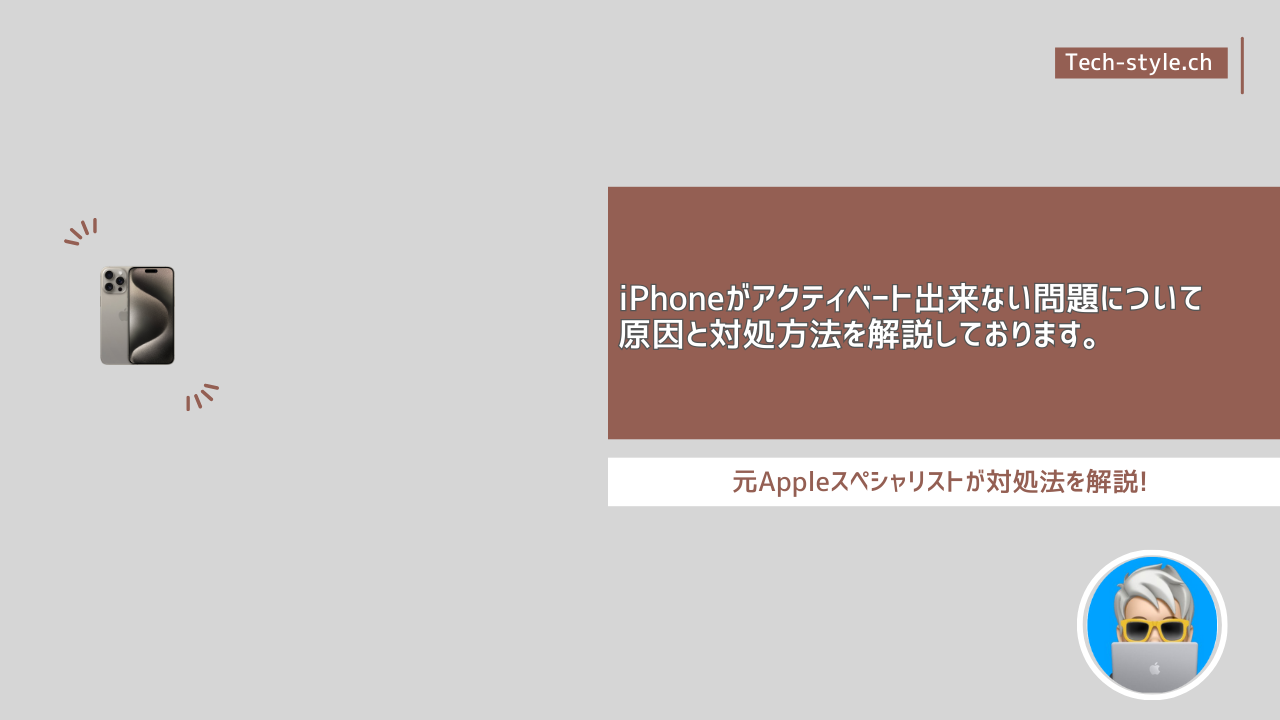最近テックスタイルchで増えております相談内容ですがiPhoneのアクティベーションができない相談です。アクティベーションとは、新しいiPhoneを初めて使用する際や、リセット後に再び使用する際に必要なプロセスです。ここでは、iPhoneでアクティベーションができない(アクティベーションエラー)場合の具体的な改善方法を解説しております。
1. ネットワーク接続を確認する
iPhoneでアクティベーション行うにはインターネット接続が必要です。Wi-Fiまたはモバイルデータ通信の接続を確認し、問題がないか確かめましょう。
- Wi-Fi接続の確認:設定アプリを開き、「Wi-Fi」を選択し、接続されているネットワークを確認します。必要に応じてネットワークを周波数や、再接続、ルーターの再起動など試みてください。
- モバイル通信の確認:設定アプリを開き、「モバイル通信」を選択し、モバイル通信が有効か確認します。
- テザリング不可:テザリング等でネットワーク接続している方は基本的にはアクティベートできない可能性が高いです。
ネットワーク接続に問題がない場合でも、ルーターの再起動やネットワーク設定のリセットを試みることが有効です。
2. iPhoneを再起動する
単純な方法ですが、iPhoneの再起動は多くの問題を解決します。電源ボタンを長押しして「スライドで電源オフ」が表示されたらスライドし、完全に電源を切ります。数秒後に再び電源を入れます。またはネットワーク設定のリセットも改善する可能性が高い操作となります。
3. iTunesを使用してアクティベーションをする
iPhone本体からWi-Fiやモバイルデータ通信を使用してもアクティベーションできない場合、iTunesを使用する方法もあります。
- 最新バージョンのiTunesがインストールされているPCまたはMacを用意します。
- iPhoneをPCに接続します。
- iTunesが自動的にiPhoneを認識し、アクティベーションの手順を実行します。
4. Appleシステムサーバーの状態を確認する
Appleのアクティベーションサーバーが不具合を起こしている場合もあります。Appleのシステムステータスページでサーバーの状態を確認し、アクティベーションサーバーが正常に動作しているか確認します。
- Appleのシステムステータスページ: Apple システムスサーバーの確認
5. iOSのバージョンを確認する
iPhoneのiOSが最新バージョンでない場合、アクティベーションに問題が生じることがあります。iPhoneをWi-Fiに接続し、ソフトウェアアップデートがあるか確認してください。最新バージョンでは無い場合ですが、あまりにも古いバージョンに該当するとお考えください。
- iPhoneの設定アプリを開き、「一般」→「ソフトウェアアップデート」を選択します。
- アップデートが利用可能な場合、指示に従ってアップデートを行います。
6. iPhone(リカバリーモード)による初期化
上記の改善方法でiPhoneがアクティベート出来ない場合の最終手段です。
- iPhoneをPCに接続し、iTunesを開きます。
- iPhoneをリカバリーモードにします。機種によって操作が異なるので、Appleの公式ガイドを参照してください。
- iTunesがリカバリーモードのiPhoneを認識し、復元のオプションを選択し実行します。
iPhoneのリカバリーモードによる操作はiPhoneのデータが失われます。iCloudバックアップの確認等を怠らない様にして下さい。
まとめ
iPhoneのアクティベーションができない場合、テックスタイルch的に、これまでの実例相談からネットワーク環境の不安定や接続に問題がある場合が多いのですが、上記にも示した様にSIMカードの確認、iTunesの使用、iOSのバージョン確認、リカバリーモードによる初期化など、さまざまな対処法があります。それでも解決しない場合は、テックスタイルchのLINEサポートを検討ください。